Elementor는 웹 개발자에게 인기 있는 플랫폼입니다. 웹 사이트 빌더로 사용하는 경우 GetGenie AI도 글쓰기 지원을 제공합니다. 그리고 Elementor와의 호환성도 뛰어납니다. 그래서 오늘은 Elementor 작업을 하면서 Genie를 어떻게 활용할 수 있는지에 대해 알아보겠습니다.
GetGenie AI- Elementor 호환성 #
페이지, 게시물 또는 템플릿 생성을 통해 Elementor 플랫폼에서 Genie의 글쓰기 지원을 찾을 수 있습니다. 페이지를 편집하든 게시물을 편집하든 GetGenie가 나타나며 사용이 간편합니다.
Elementor로 페이지 편집 #
WordPress 관리 대시보드에서 새 페이지를 생성하고 요소로 편집하여 GetGenie AI를 활용할 수 있습니다. 또한 Elementor를 사용하면 이전 페이지를 편집하여 콘텐츠를 개선할 수 있습니다.
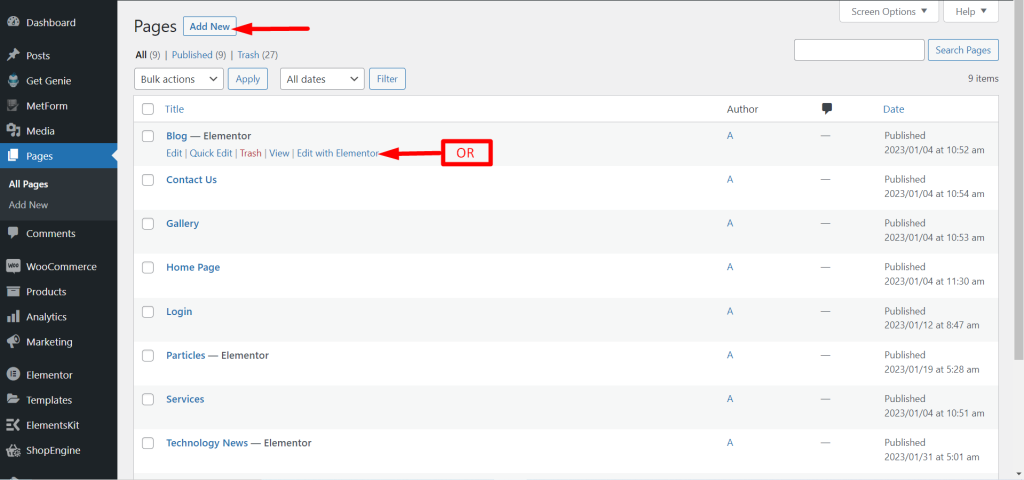
당신은 것입니다 다양한 위젯이 있는 지니 아이콘을 찾아 글쓰기에 도움을 받으세요. 요소에서 Genie를 활용하는 네 가지 옵션이 있습니다. 템플릿을 사용하여 쓰기, 쓰기 확장, 텍스트 다시 쓰기, 지니 모드를 사용하여 쓰기. 다음 기능도 제공됩니다. 글쓰기 이력, 통계 확인.
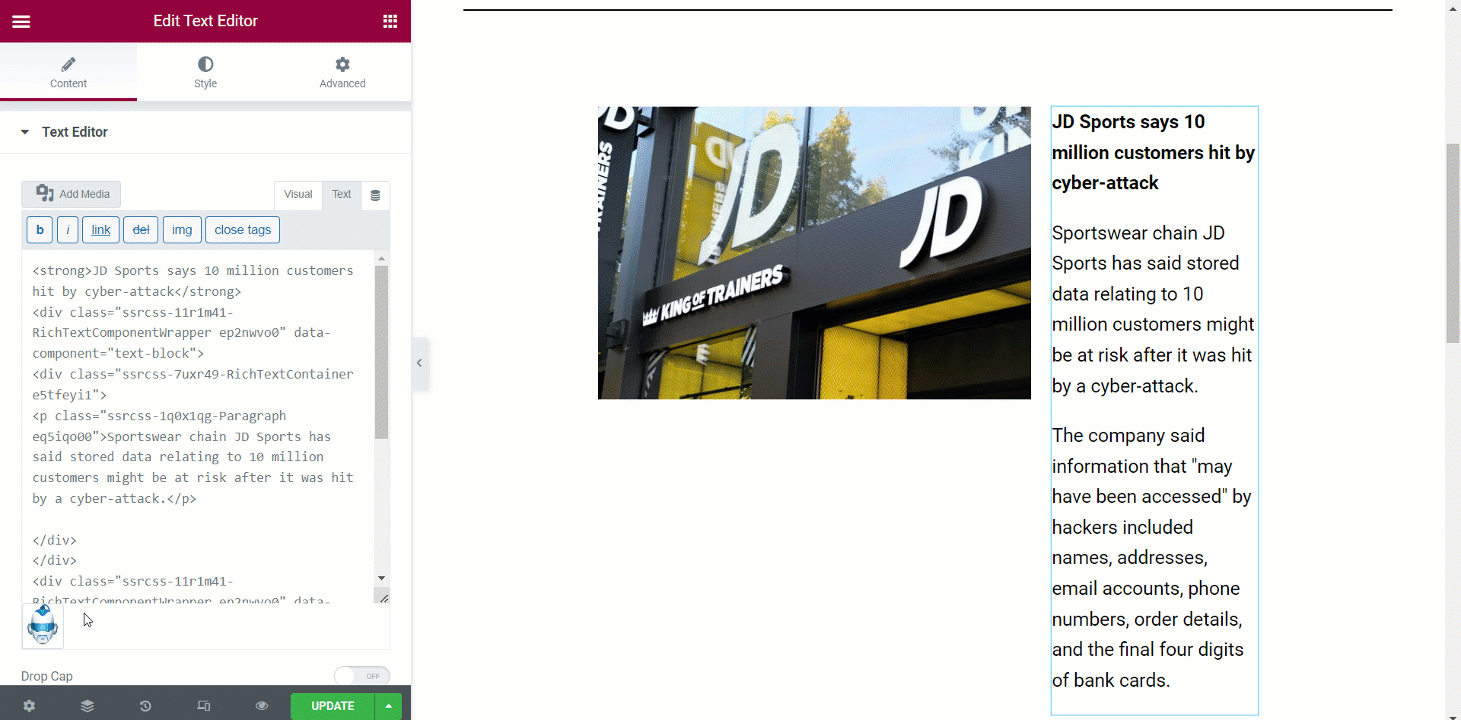
템플릿을 사용하는 방법 #
예를 참조하세요. 아이콘을 클릭하기만 하면 필요한 모든 쓰기 옵션이 표시됩니다. 여기서는 GIF의 텍스트 편집기 위젯을 사용했습니다.
템플릿을 사용하여 쓰기 #
콘텐츠와 사본을 작성하는 데 도움이 되는 30개 이상의 템플릿이 있습니다.
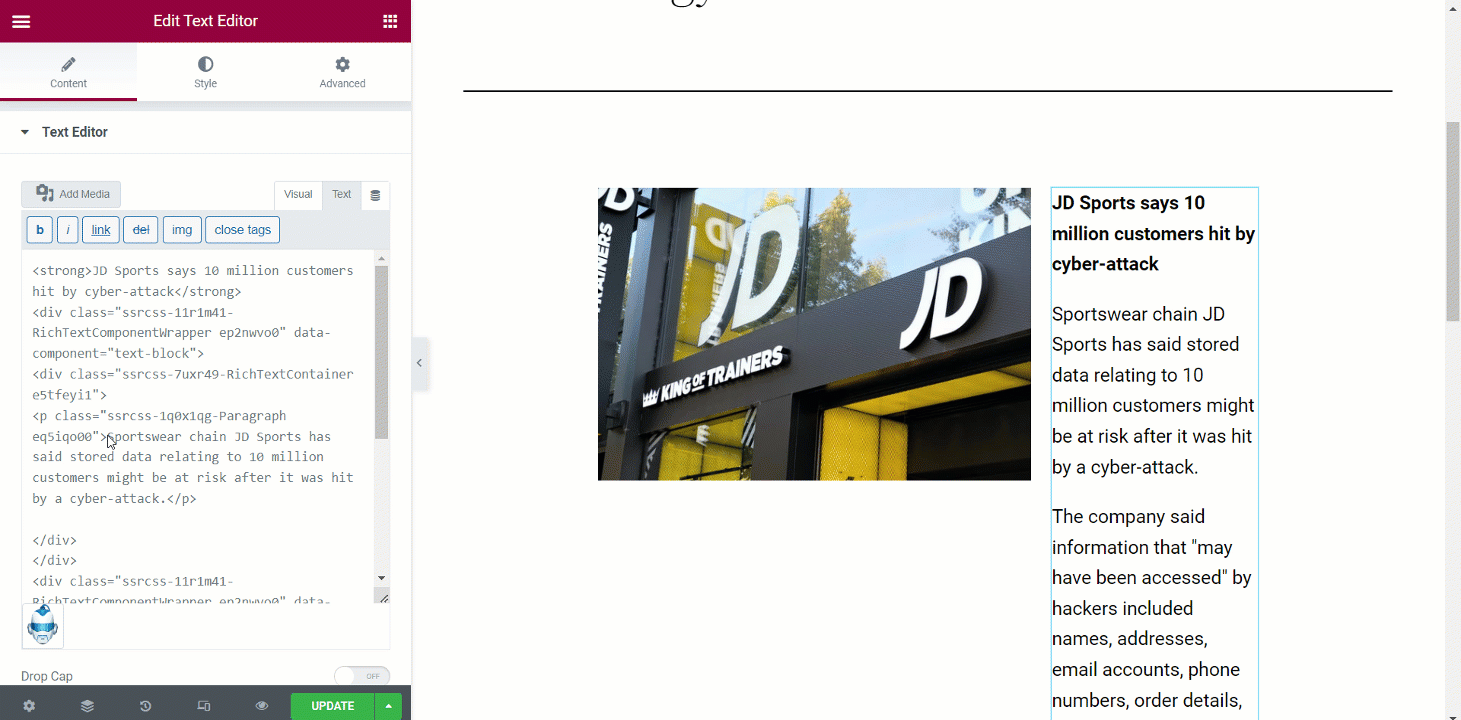
외곽선 확장 #
모든 주제에 대한 개요를 확장하는 데 도움이 될 것입니다.
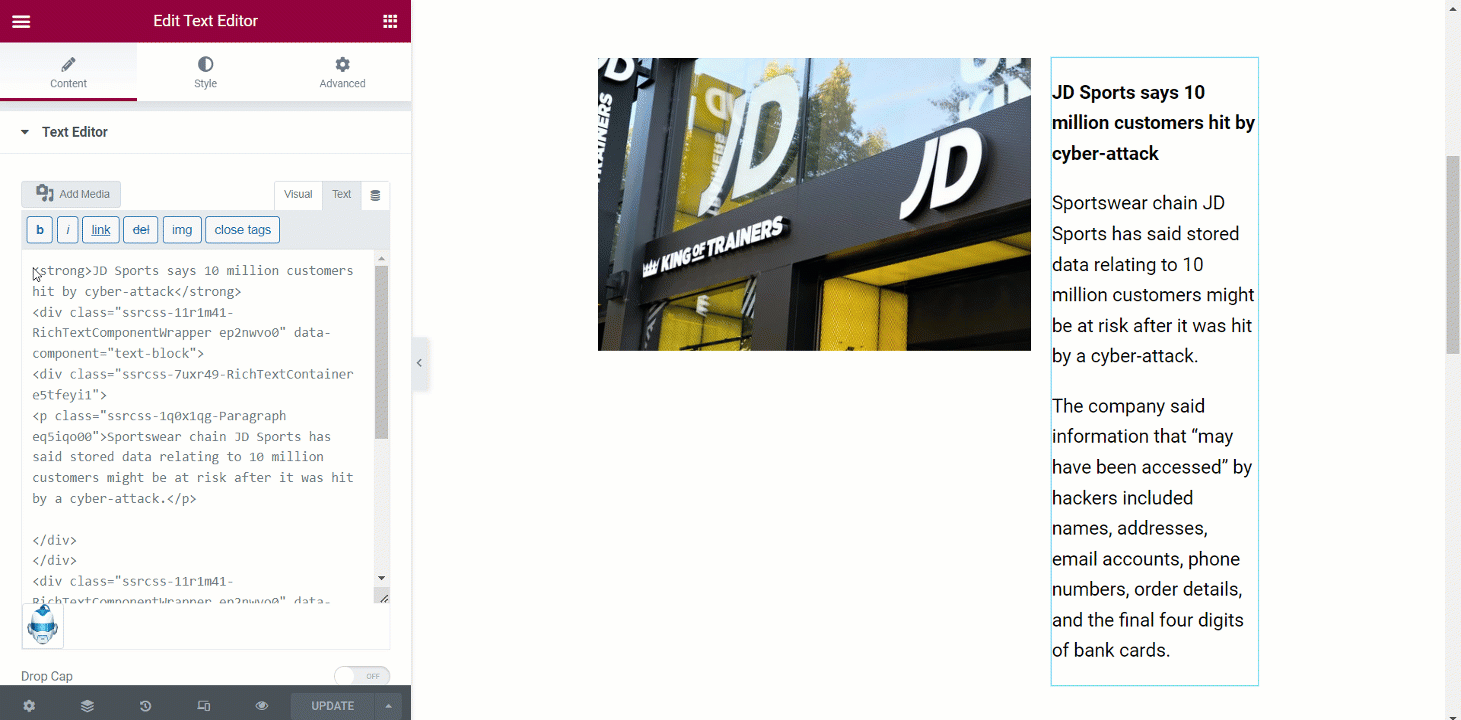
계속 쓰기 #
이 템플릿을 사용하면 Genie에게 문장이나 단락을 계속 쓰도록 명령할 수 있습니다.
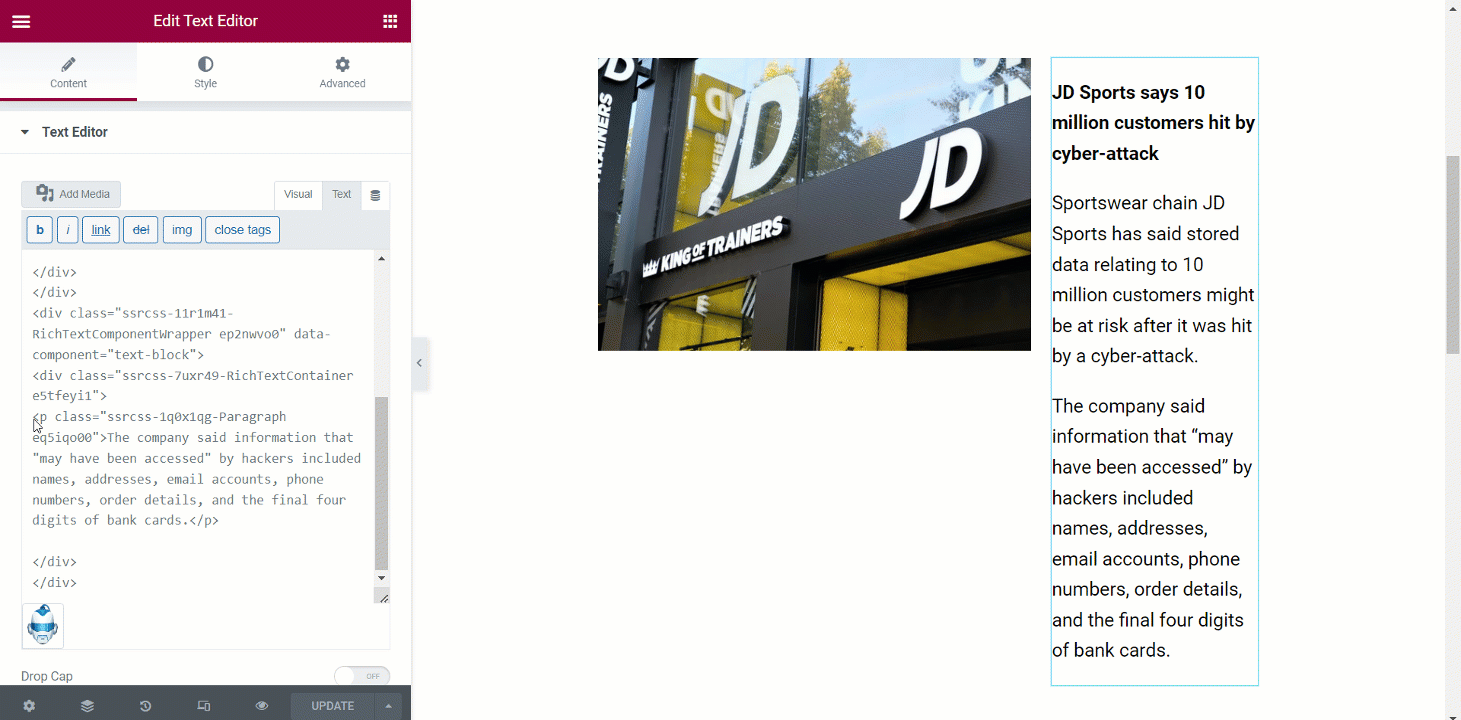
텍스트 다시 쓰기 #
이 템플릿을 사용하면 문장이나 단락을 다시 작성할 수 있습니다.
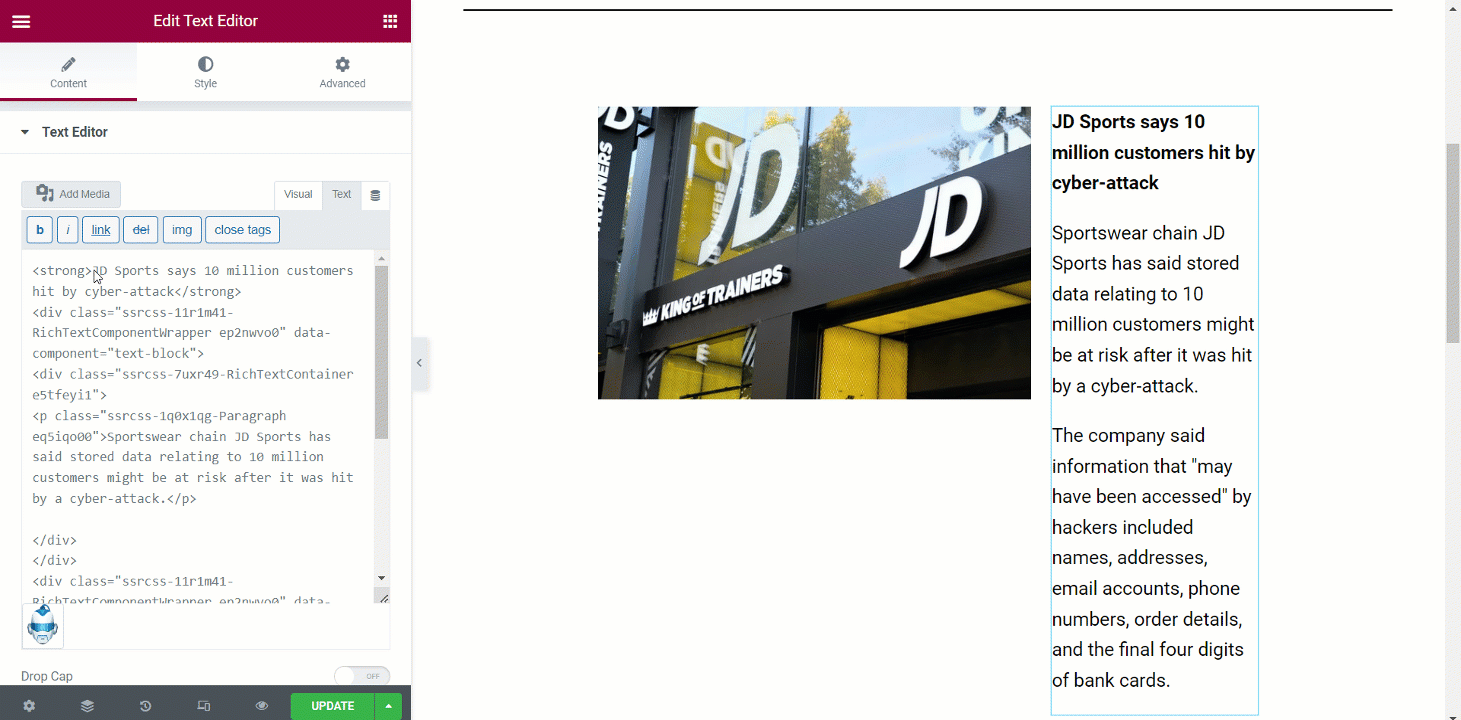
지니 모드를 사용하여 쓰기 #
Genie 모드를 사용하면 모든 주제에 대한 결과를 얻을 수 있습니다.
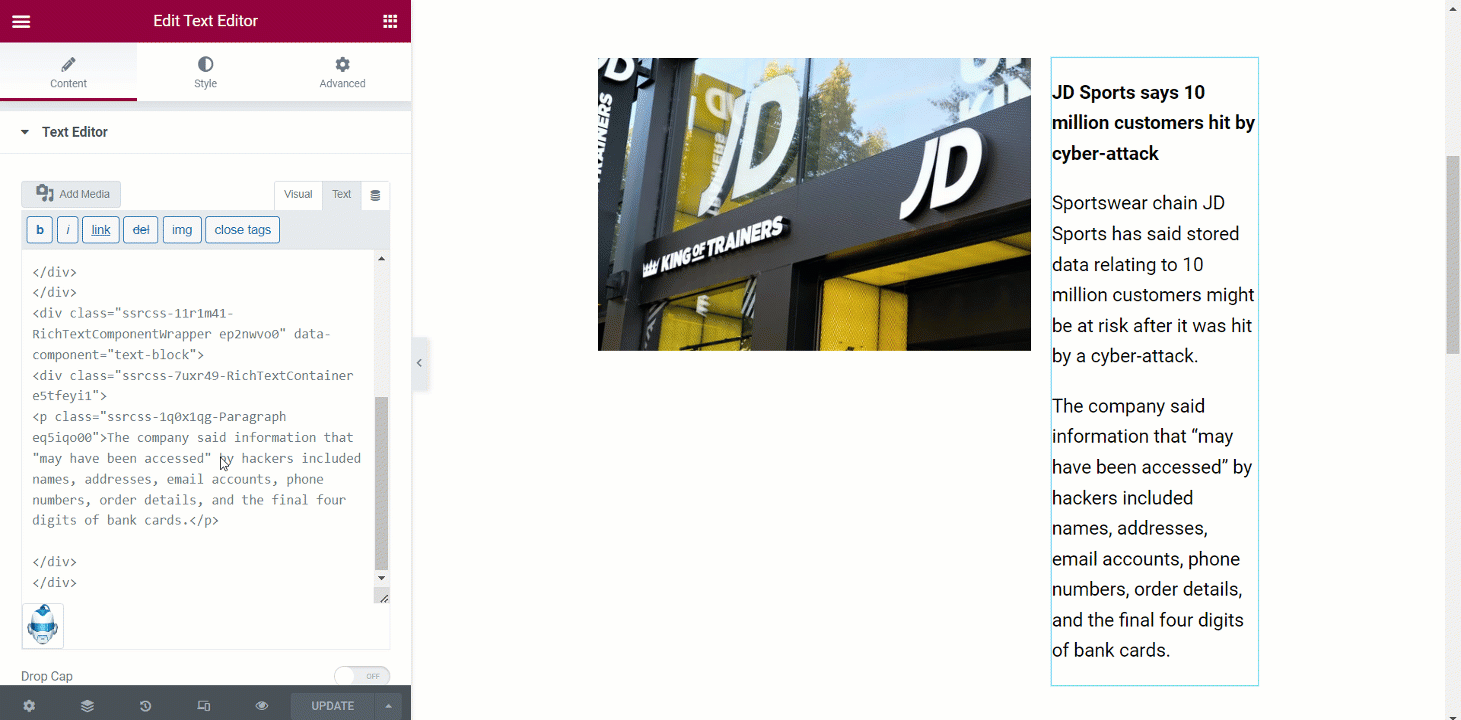
Elementor로 게시물 편집 #
다시 말하지만, 당신은 할 수 있습니다 만들다 GetGenie AI를 사용하여 새 게시물을 작성하거나 이전 게시물을 변경하세요. Elementor로요. 지니 아이콘 찾기 및 사용 방법은 기존과 동일합니다.
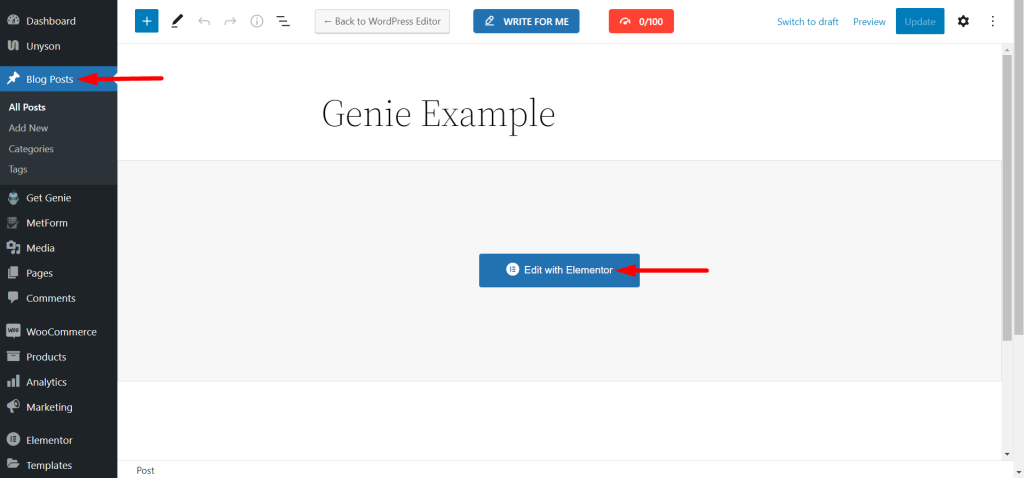
Elementor에서 다양한 위젯과 함께 Genie 사용하기 #
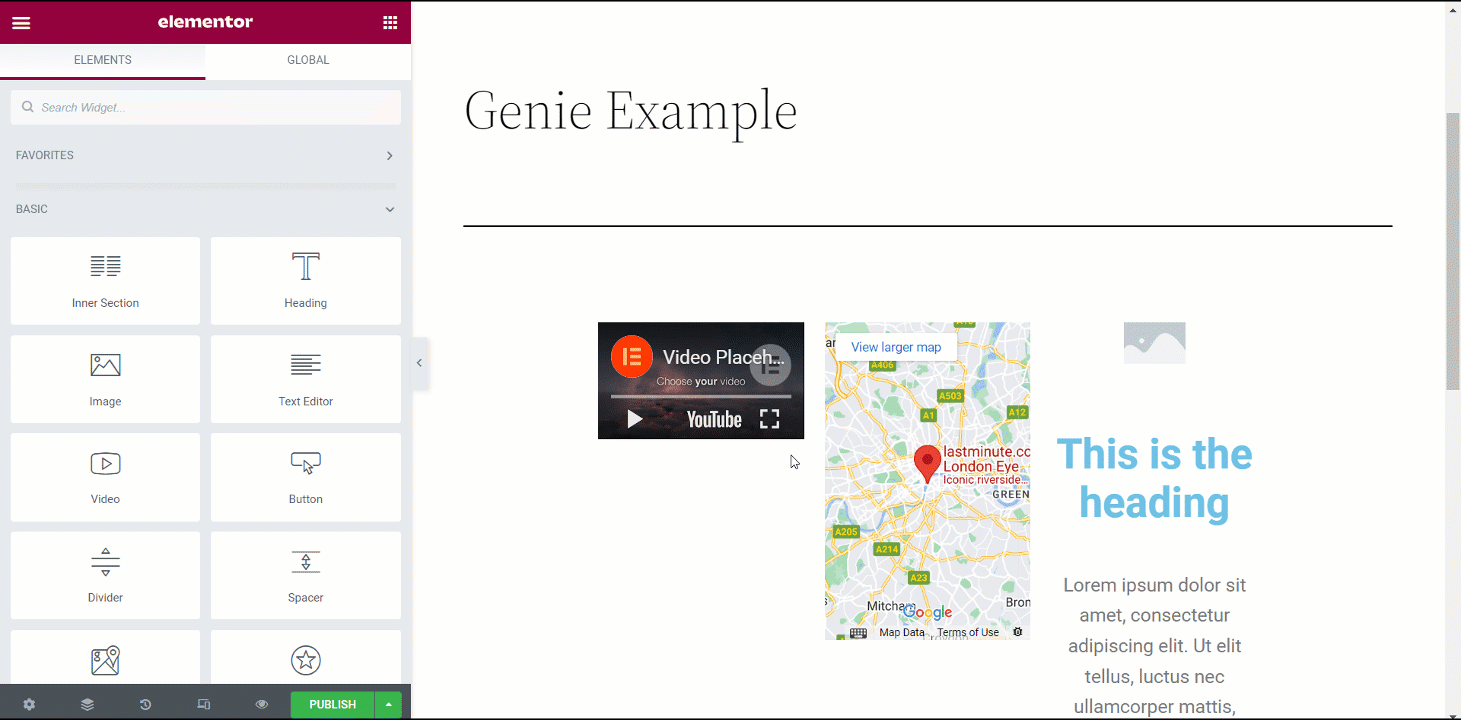
요소 템플릿 #
Elementor 템플릿을 통해, 랜딩 페이지와 섹션을 포함한 페이지를 생성하고 편집할 수 있습니다.. GetGenie는 또한 고품질 콘텐츠를 제공하기 위해 여기에 있습니다. 도구를 사용하는 과정은 이전과 동일합니다.
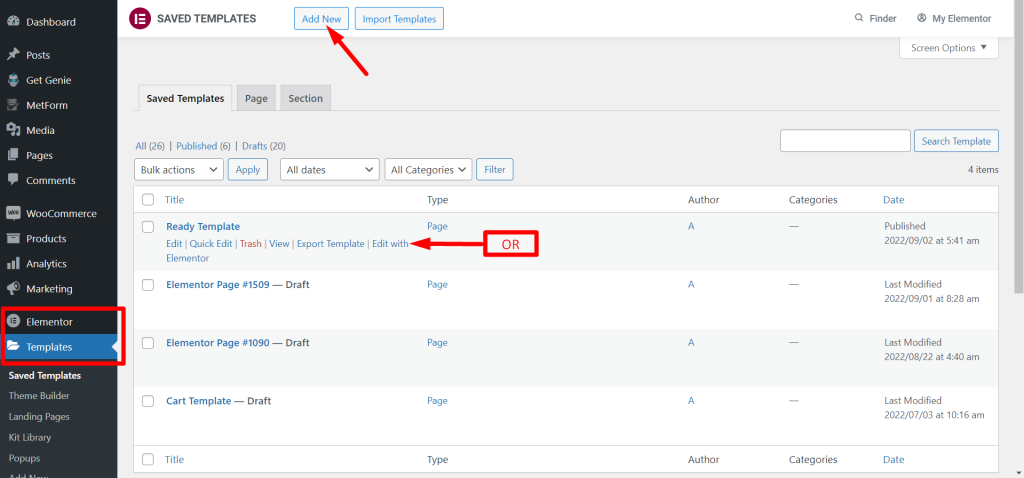
따라서 GetGenie AI가 최고의 웹사이트 빌더 요소를 사용하면서 콘텐츠 품질을 향상시킬 수 있도록 하십시오.




